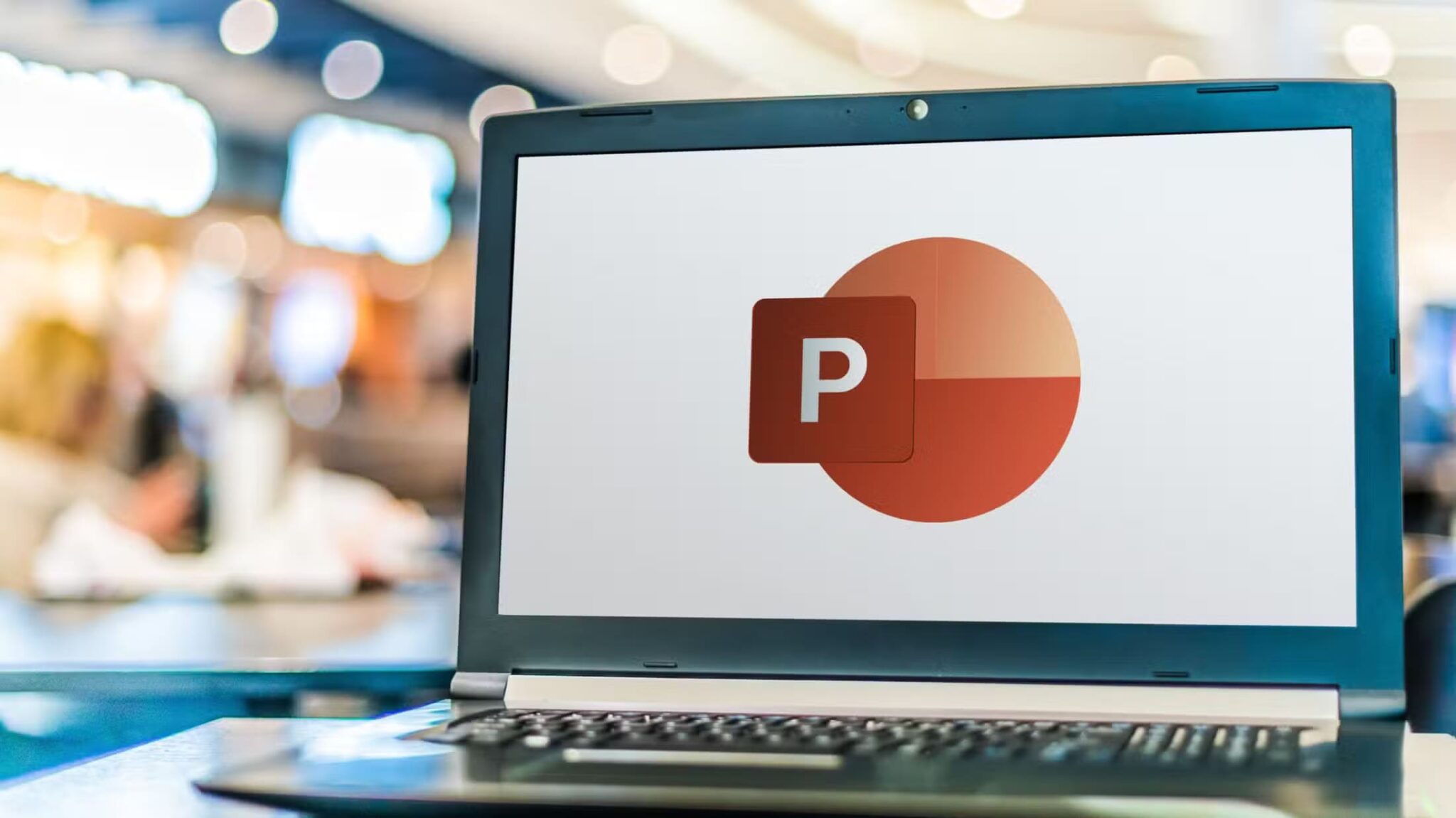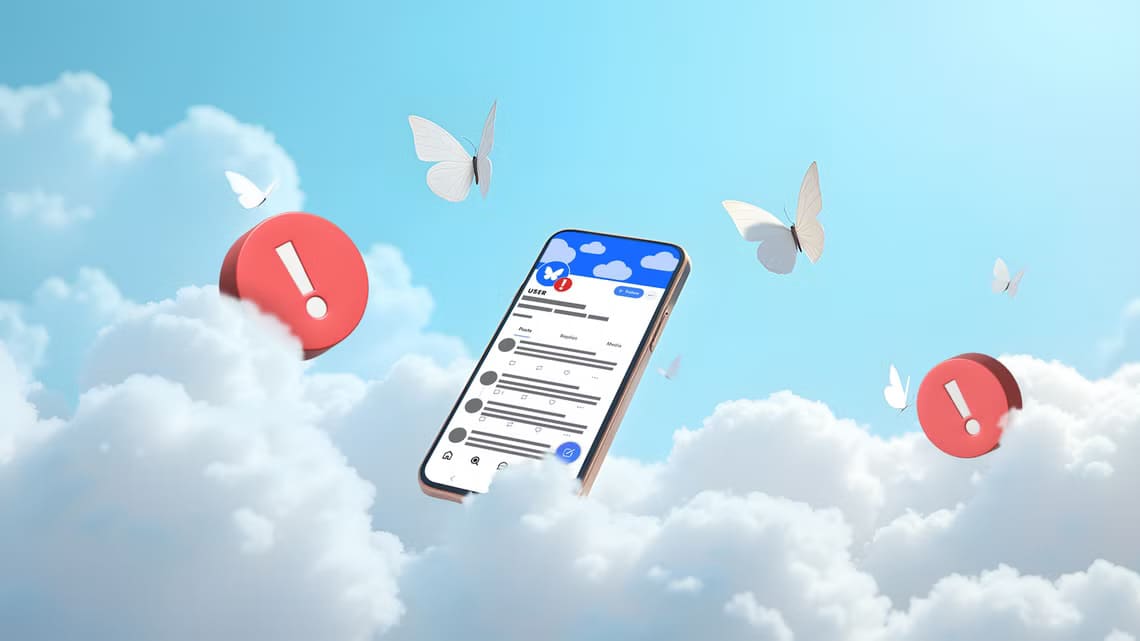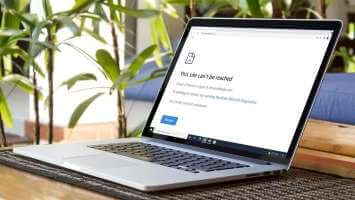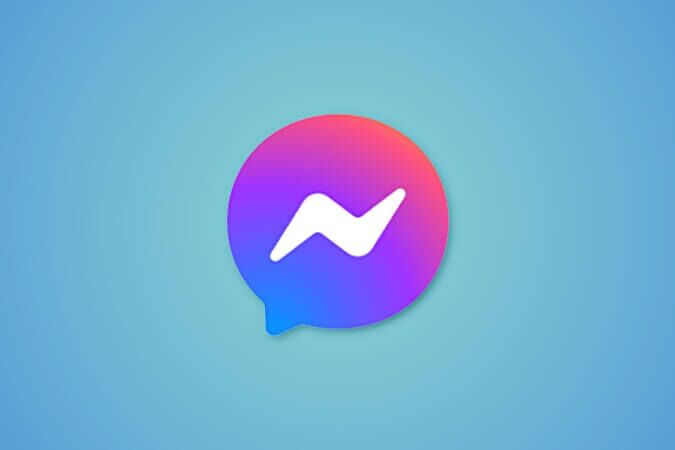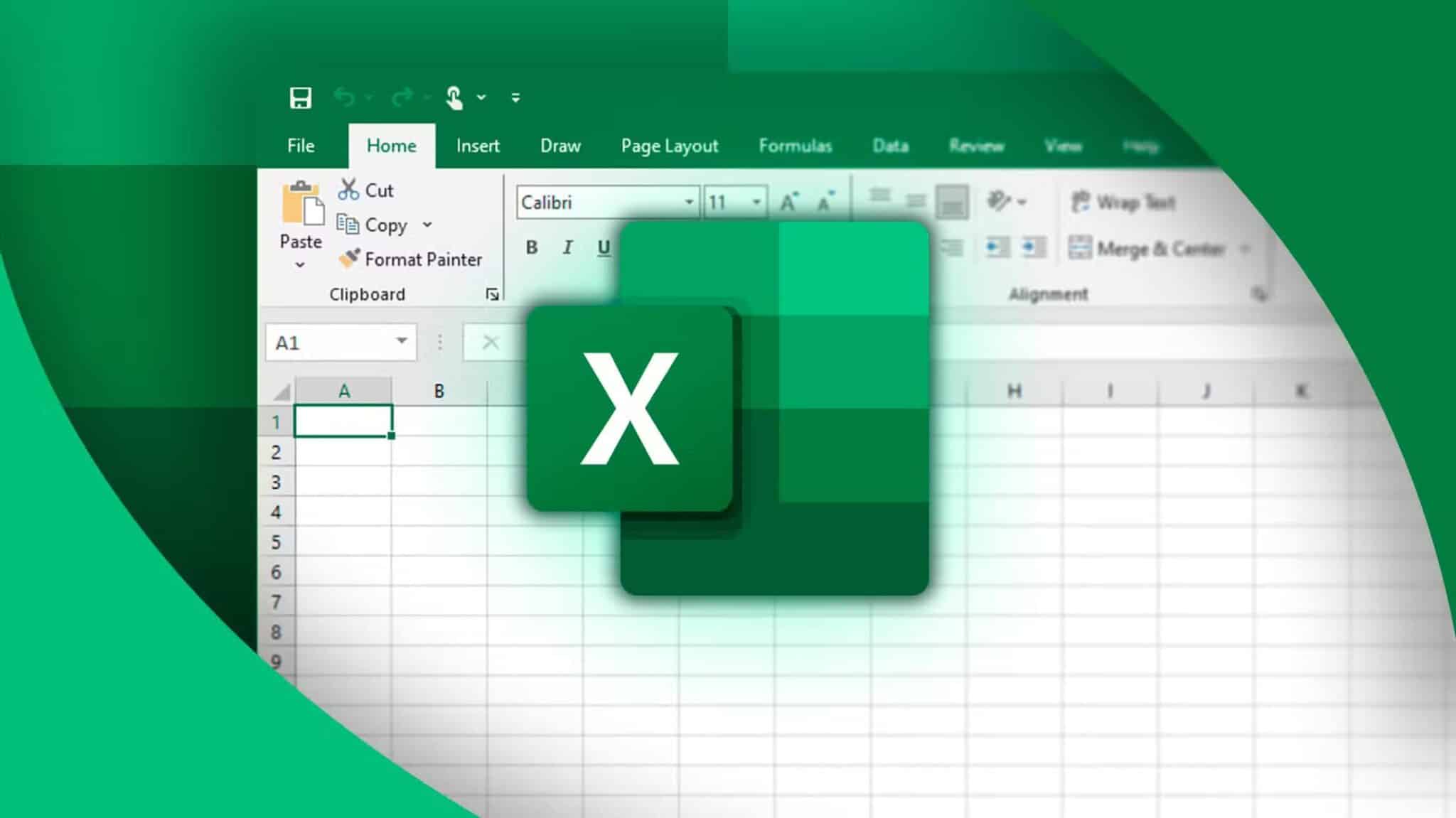Při procházení internetu se neustále setkáváme s obrázky produktů, míst a lidí. Často chcete vědět, kde se konkrétní vlastní umělecká díla nachází nebo která stránka je prodává. I když možná nemáte podrobnosti, může vám pomoci rychlé zpětné vyhledávání obrázků.
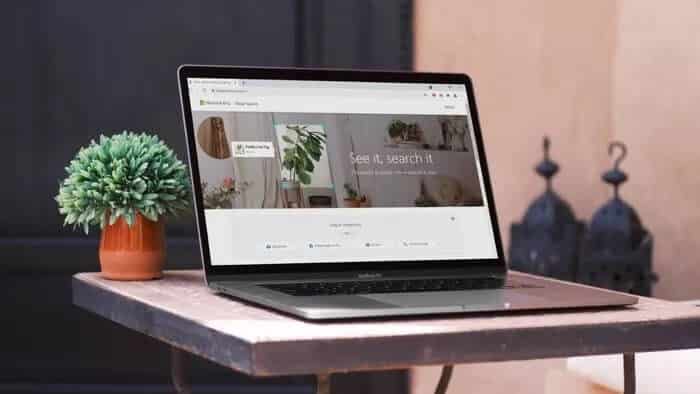
Pomocí zpětného vyhledávání obrázků můžete snadno najít jeho původ a najít podobné obrázky, detaily a další. Nyní je to jednodušší, bez ohledu na to, jaké zařízení používáte.
V této příručce se budeme zabývat způsoby, jak provést zpětné vyhledávání obrázků na mobilu i počítači. Začněme.
Najděte v počítači opačný obrázek
Ať už chcete hledat dotazy nebo najít podobné obrázky, Google vám nabízí všechny potřebné možnosti. A pokud jde o to druhé, Google má šikovný vyhledávací web s názvem Google Images.
Použijte Obrázky Google
Pokud chcete provést rychlé vyhledávání obrázků na počítači, můžete k tomu použít Obrázky Google. Zde je návod.
Krok 1: Spusťte v počítači libovolný webový prohlížeč a přejděte na stránku Obrázky Google. Poté klepněte na ikonu fotoaparátu uvnitř vyhledávacího pole.
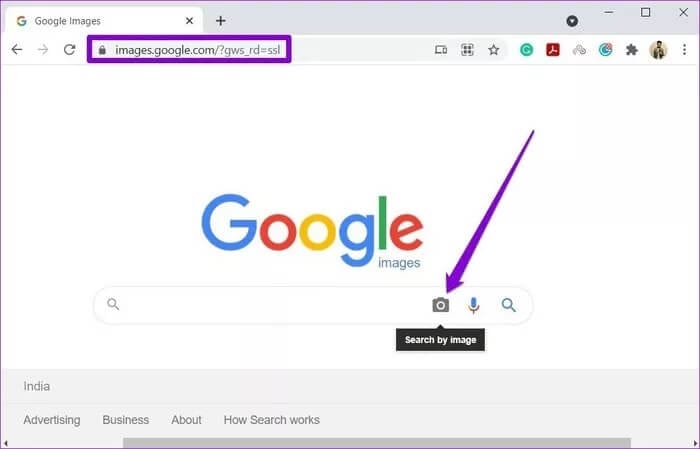
Krok 2: Google vám nabídne dvě možnosti: zvolte vložení adresy URL obrázku nebo nahrajte obrázek z místního úložiště (telefon nebo počítač).
Po přidání adresy URL obrázku nebo nahrání obrázku klikněte na „Vyhledávání" následovat.
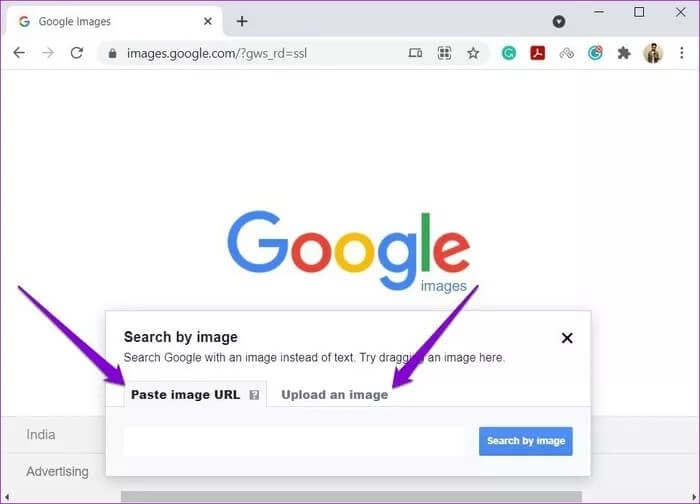
A to je všechno. Google vám zobrazí obrázky, které jsou vizuálně podobné těm vašim. Kromě toho vám také sdělí zdroj nahraného obrázku, pokud je k dispozici.
Chrome také svým uživatelům umožňuje provádět zpětné vyhledávání obrázků přímo z webové stránky. Chcete-li to provést, klikněte pravým tlačítkem myši na obrázek a vyberte možnost „Vyhledejte na Googlu obrázek".
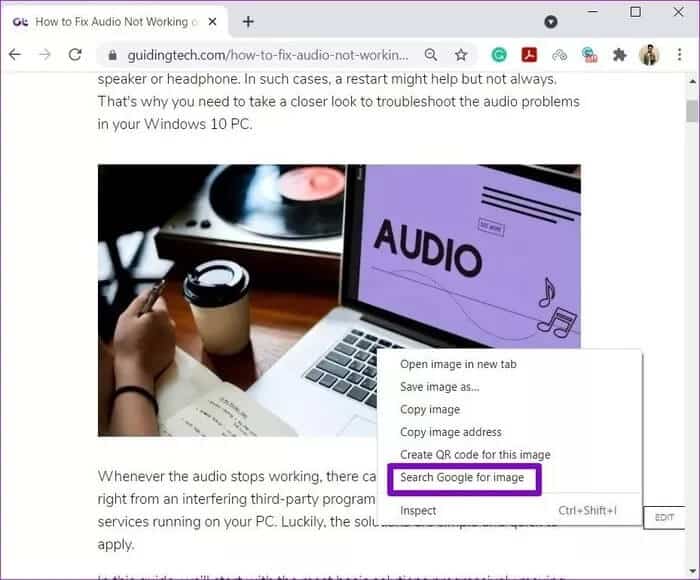
Použití kterékoli z těchto metod vrátí stejné výsledky hledání. Abych byl upřímný, nemusí to být tak přesné, jak byste možná chtěli. Také pokud je obrázek ve větším rozlišení, rozhodně to pomáhá.
Zpětné vyhledávání obrázků na mobilu
Na rozdíl od počítače existují v telefonu dva způsoby vyhledávání obrázků. Můžete použít svůj oblíbený prohlížeč nebo použít aplikace, které podporují zpětné vyhledávání obrázků. Zde jsou oba.
1. Přepněte do režimu plochy
Zatímco Obrázky Google vám umožňují provádět zpětné vyhledávání obrázků přímo na vašem počítači, pokud se pokoušíte provést zpětné vyhledávání obrázků na zařízení Android nebo iPhone, musíte se k vyhledání obrázků přepnout na stránku pro počítače. Zde je návod.
Chcete-li na svém zařízení Android nebo iPhone provést zpětné vyhledávání obrázků, spusťte Google Chrome nebo Safari a přejděte na stránku Obrázky Google. Nyní klikněte na ikonu nabídky se třemi tečkami (Google Chrome) nebo nabídku Sdílení (Safari) a klikněte na „Možnost“desktopový web".
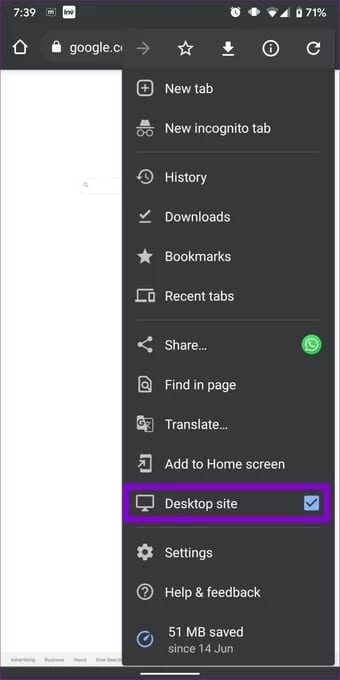
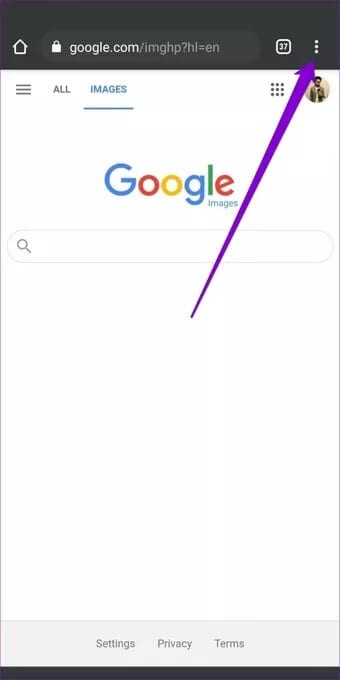
Tím se spustí počítačová verze stránky Fotky Google. Jakmile to uděláte, můžete snadno provést vyhledávání obrázků podle stejných kroků uvedených v počítačové metodě.
Alternativně mohou uživatelé Chromu také použít klepnutí a podržení na libovolný obrázek a vybrat možnost „Vyhledat pomocí Google Lens“ z kontextové nabídky a provést vyhledávání obrázků z jakékoli živé webové stránky.
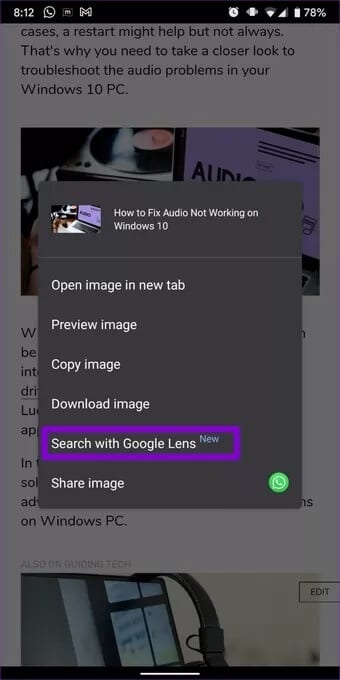
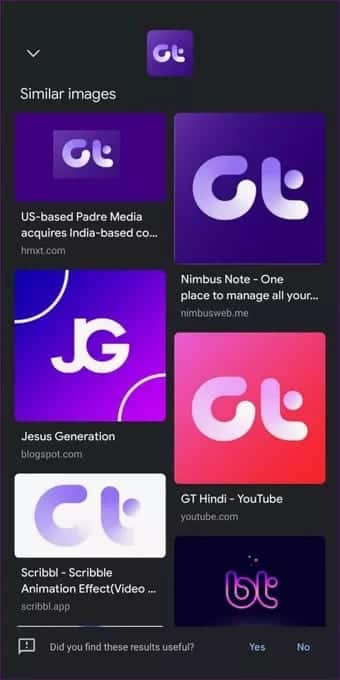
2. Získejte Google Lens nebo Google Photos
Bez ohledu na to, jaké zařízení používáte, pro Android a iOS jsou k dispozici aplikace, které dokáží vyhledávat obrázky.
V systému Android mohou uživatelé získat aplikaci Google Lens a provádět zpětné vyhledávání obrázků. Chcete-li to provést, stáhněte si a otevřete Google Lens v telefonu. V něm můžete buď pomocí fotoaparátu kliknout na novou fotografii, nebo vybrat existující fotografii z místního úložiště pomocí ikony galerie.
Po načtení přejeďte prstem nahoru a zobrazte výsledky vyhledávání a použijte další funkce, abyste z Google Lens vytěžili maximum.
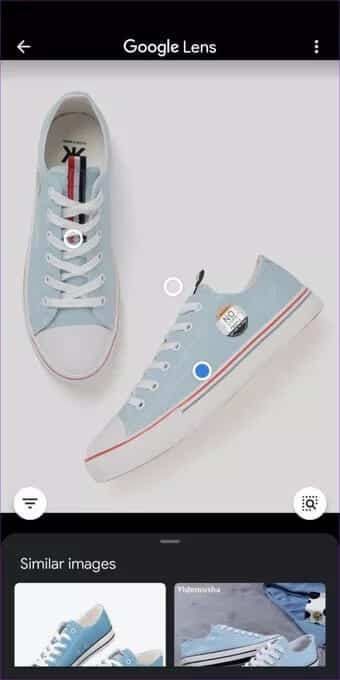
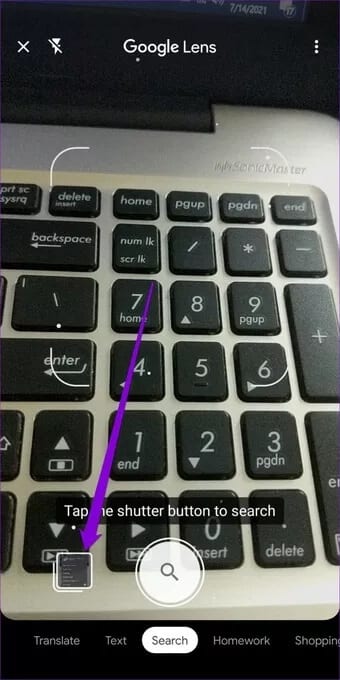
Zatímco uživatelé Androidu si mohou dovolit luxus používat samostatnou aplikaci Google Lens, uživatelé iPhone mohou také používat funkci Google Lens, ale Aplikace Fotky Google. Zde je návod.
Otevřete na svém Androidu nebo iPhonu aplikaci Fotky Google a otevřete obrázek, který chcete vyhledat. Poté klepnutím na ikonu Lens v dolní části proveďte vyhledávání.
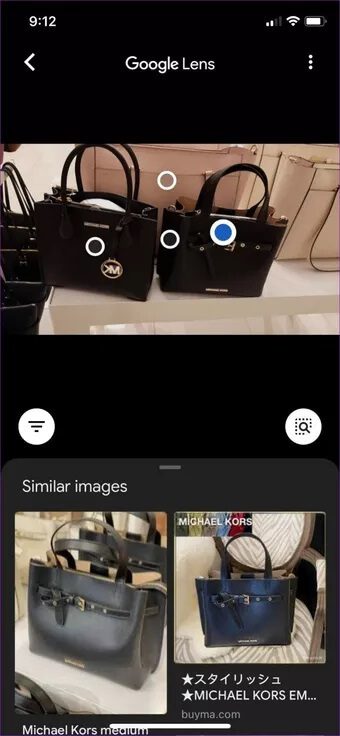

Podobně mohou uživatelé Androidu také používat aplikaci Fotky Google pro zpětné vyhledávání obrázků, aniž by si museli samostatně stahovat Google Lens.
Prohledávejte reverzní obrázky na mobilu a PC
Kromě použití výše uvedených metod jsou na mobilních zařízeních i počítačích dostupné webové stránky pro vyhledávání obrázků. Zde jsou oba.
1. Vyzkoušejte vizuální vyhledávání Bing
Podobně jako Fotky Google vám to umožňuje Bing od Microsoftu Proveďte také vyhledávání obrázků. Jediný významný rozdíl je v tom, že Bing nevyžaduje, abyste se při používání na telefonu přepínali na web pro stolní počítače.
Chcete-li provést vyhledávání obrázků, přejděte na domovskou stránku Bing na svém mobilním telefonu nebo PC a klikněte na ikonu Lens ve vyhledávacím poli. Budete mít k dispozici možnosti vložit adresu URL nebo nahrát obrázek z počítače do počítače. Kromě toho můžete také pořídit snímek pomocí fotoaparátu počítače, abyste udělali totéž.
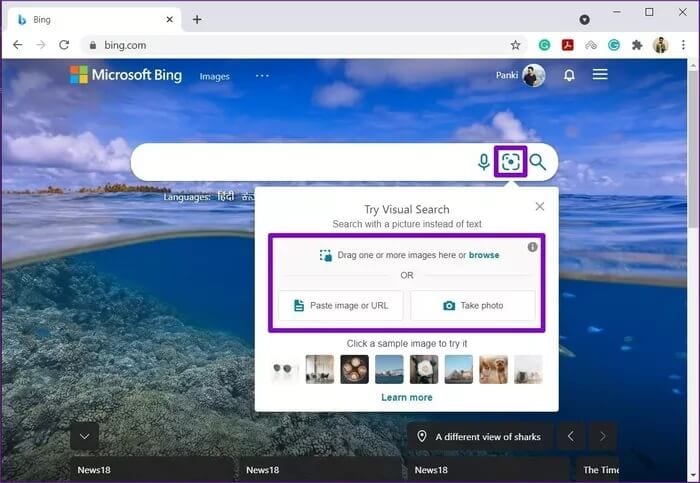
Na mobilu vám Bing dává možnost pořídit fotografii nebo ji nahrát ze zařízení a provést vyhledávání obrázků.
Posouváním nahoru se zobrazí související dotazy a výsledky obrázků.
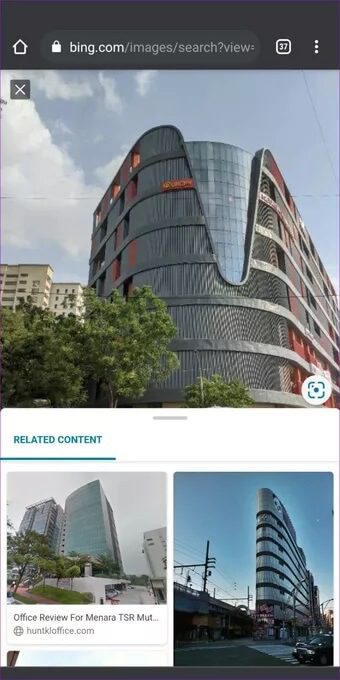
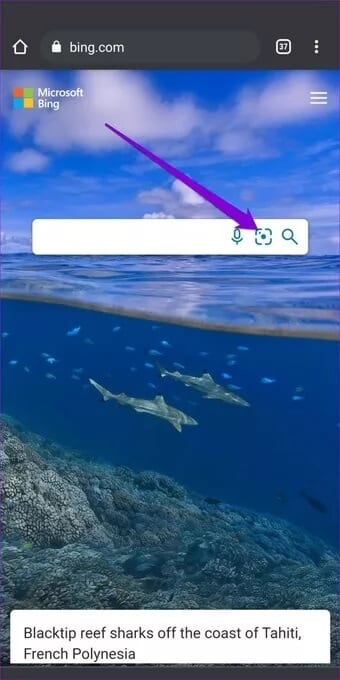
2. Použijte vyhledávač třetí strany
Podobně jako Obrázky Google a Bing i další webové stránky třetích stran jako TinEye, Yandex atd. nabízejí možnost vyhledávání obrázků. TinEye je oblíbenou volbou, protože se jedná o specializovaný web pro vyhledávání obrázků s šikovnými možnostmi třídění a filtrování pro přizpůsobení výsledků vyhledávání vašim potřebám.
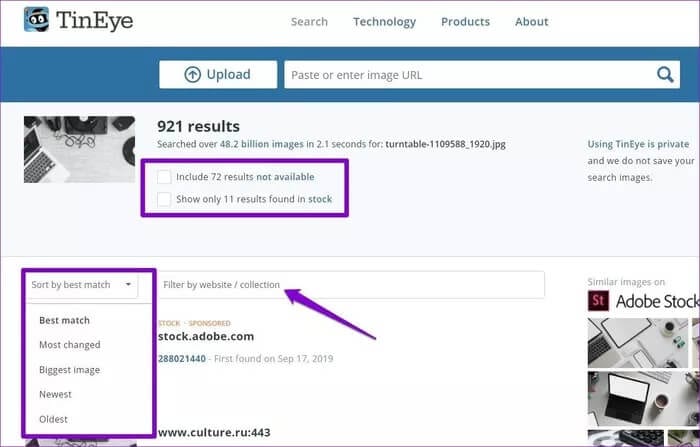
Tyto specializované aplikace třetích stran jsou nejlepší, pokud hledáte vyhledávání obrázků s několika dalšími možnostmi na všech platformách.
opačný směr
Bez ohledu na platformu je snazší než kdy jindy provádět zpětné vyhledávání obrázků pomocí těchto metod. To usnadňuje identifikaci produktů, předmětů nebo dokonce osoby. Sdělte nám, jaké obrázky jste pomocí tohoto nástroje hledali, v komentářích níže.